PowerPoint常见问题及对策(1)_PPT基础教程
问题一、如何对齐多个对象
我们在一张幻灯片中,常常要插入多个对象(如图片、图形、文本框等),如何让它们排列得整整齐齐呢?
解决方法:在PPT 2002中,先执行“视图→工具栏→绘图”命令,展开“绘图”工具栏(参见图一),然后同时选中多个需要对齐的对象(参见图一),按“绘图”工具栏上“绘图(R)”按钮,在随后弹出一快捷菜单(参见图一)中,展开“对齐或分布”级联菜单,选中其中一种对齐方式(如“右对齐”)即可。
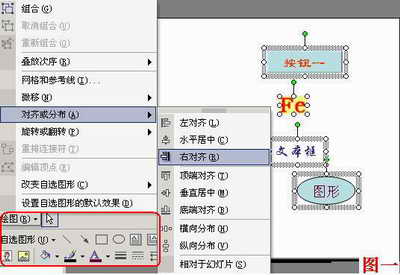
小技巧:①用此种方法设置的对齐方式,其实是多个对象向其中一个对象“看齐”,如上例中,我们选定了“右对齐”选项后,其余三个对象即刻向“最右边”一个对象(“文本框”)“看齐”了(如图二)。

②按住鼠标左键,在幻灯片中多个对象外围拖拉出一个虚线框,即可同时选中虚线框所包围的对象。
③按住Shift键,然后用鼠标分别点击对象,也可以同时选中被点击的多个对象(这些对象可以不是连续的)。
问题二、如何复制幻灯片
有时候,我们需要借用已经制作好的一篇演示文稿中的某一张(或多张)幻灯片,我们如何将其复制过来呢?
解决方法:打开已经制作好的演示文稿,在右边的大纲区中,选中需要借用的幻灯片,执行“复制”操作,然后切换到当前演示文稿中,右击鼠标,在随后弹出的快捷菜单中,选择“粘贴”选项(或直接按“常用”工具栏上的“粘贴”按钮)即可。
小技巧:
①在复制幻灯片时,原演示文稿所使用的“母板”不被复制过来,而是使用了当前演示的“母板”。
②按住Shift键,在大纲区中的幻灯片上拖拉,即可同时选中多张连续的幻灯片;按住Ctrl键,在大纲区中的幻灯片上分别点击,即可同时选中多张不连续的幻灯片。
问题三、如何插入公式
老师在编辑教学幻灯片时,常常需要插入一些公式,怎么办呢?
解决方法:在需要插入公式的幻灯片中,执行“插入→对象”命令,打开“插入对象”对话框,在“对象类型”下面选中“Microsoft 公式3.0”选项,“确定”进入公式编辑状态,利用展开的“公式”工具栏(如图三)上的相应“公式模板”按钮,即可编辑制作出所需要的公式来(参见图四)。制作完成后,在“公式编辑器”窗口中,执行“文件→退出并返回到演示文稿”命令即可。

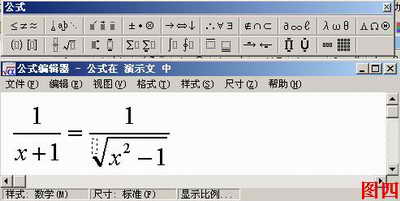
小技巧:
①由于“公式编辑器”不是默认的安装组件,请利用Office2002安装盘,通过系统“控制面板”上的“添加/删除程序”功能,进行安装。
②如果进入公式编辑状态后,“公式”工具栏没有展开,执行一下“视图→工具栏”命令就行了。
③插入的公式,实际上是一个内嵌的图片,默认情况下比较小,影响演示效果,需要将其调整、定位一下。
问题四、如何带走自己的字体
我们通常有这样的担心,在一台电脑上制作好的演示文稿,复制到另一台电脑上播放时,可能由于两台电脑安装的字体不同,影响到演示文稿的播放效果。那么,能不能将自己设置的字体一并带走呢?
解决方法:如果你所设置的是“TrueType字体”,那么完全可以将其一并带走:执行“工具→选项”命令,打开“选项”对话框(如图五),切换到“保存”标签下,选中其中的“嵌入TrueType字体”选项,确定返回,然后再保存(或另存)相应的演示文稿即可。
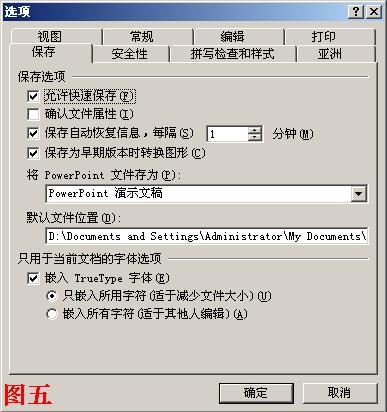
小技巧:
①为了减少演示文稿的容量,在选中“嵌入TrueType字体”选项后,再选定下面的“内嵌入所用字符”选项。
②此设置只对当前演示文稿有效,如果打开了一个新的演示文稿,且需要带走其中的字体,需要重复上面的操作。
③我们可以通过字体文件的扩展名来识别“TrueType字体”(扩展名是ttf)。
问题五、如何将演示文稿保存为图片
对于一些没有设置动画的演示文稿来说,如果能将其保存为一幅幅的图片,这样,即使没有安装PPT2002或播放器,我们也可以利用一些图片浏览器来欣赏他们。那么,如何将其保存为图片呢?
解决方法:启动PPT2002,打开相应的演示文稿,执行“文件另存为”命令,打开“另存为”对话框,按“保存类型”右侧的下拉按钮,在随后弹出的下拉列表中,选定一种图形类型(参见图六),再取名保存。此时,系统会弹出一个如图七所示的对话框,根据需要,单击其中后个按钮即可。
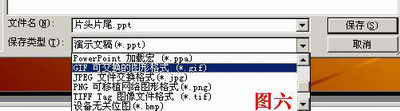

小技巧:
①同一演示文稿保存为不同格式的图形文件,“gif”格式容量最小,“wmf”格式容量最大。
②在进行保存时所取的名称,其实不是图形文件名称,而是用来保存图形文件的文件夹名称,图形文件是“幻灯片1.GIF、幻灯片2.GIF……”。
- 相关链接:
- 教程说明:
PPT基础教程-PowerPoint常见问题及对策(1)
 。
。

 AI小聚 能写会画
AI小聚 能写会画 域名
域名 推荐
推荐